PowerPoint 2013
Cómo modificar los colores de un tema


/es/powerpoint-2013/elementos-de-un-tema/content/
Los diseños de los temas para elegir son muchos y traen combinaciones de colores precisas y bien hechas. Sin embargo, quizás por el tema de tu presentación, las imágenes o el texto, esos colores no se ajustan perfectamente.
Por ello, PowerPoint te permite editar la combinación de colores para cambiar el aspecto general de tus diapositivas.
Abre la pestaña Diseño y haz clic en la flecha desplegable que se encuentra en el grupo Variantes.
Selecciona la opción Colores. Allí se desplegará un menú donde podrás escoger la combinación de colores que prefieras.
Si no encontraste la combinación indicada, puedes personalizar la combinación de colores en la opción Personalizar colores de ese menú desplegable.
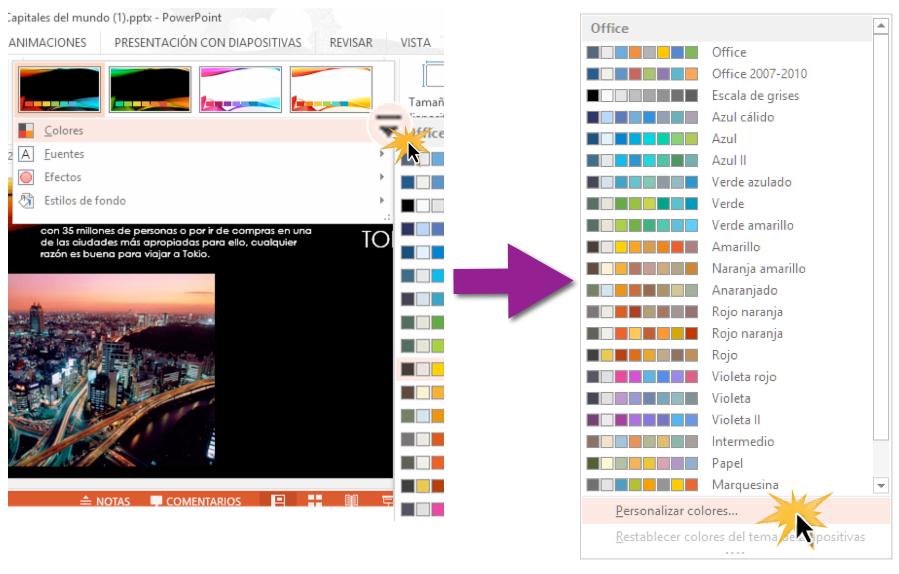
Si eliges la opción de Personalizar colores, se abrirá un cuadro de diálogo donde podrás escoger uno a uno los tonos que quieres combinar en tu tema.
Ponle un nombre a tu tema personalizado y haz clic en el botón Guardar.
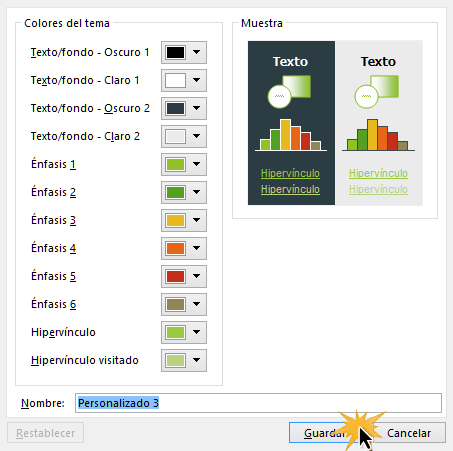
Vuelve a abrir la flecha desplegable del grupo Variantes y elige el tema que acabas de guardar.
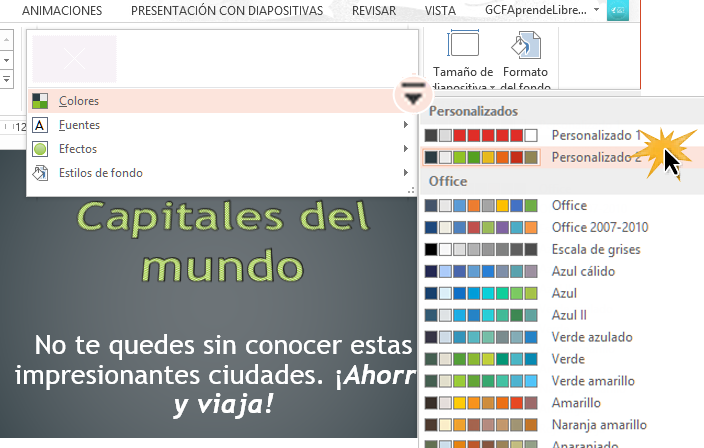
/es/powerpoint-2013/personalizar-la-fuente-de-un-tema/content/